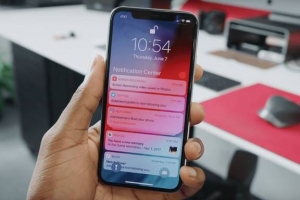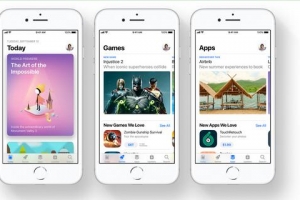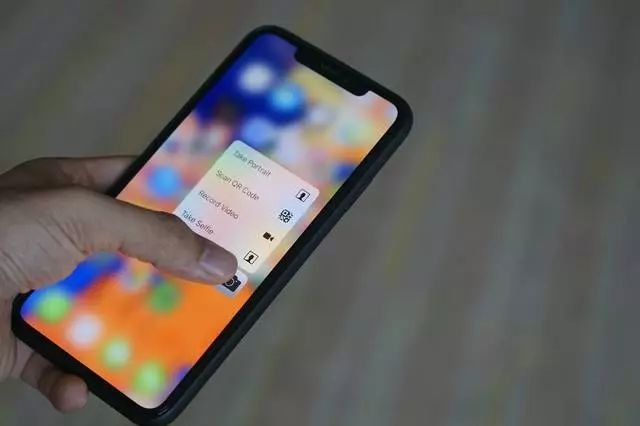iOS 8.1.3-iOS8.4完美越狱详细图文教程
北京时间6月23日下午18:44,中国太极团队(Taigi)在微博正式公布了iOS 8.3越狱工具。这次iOS 8.3版本的越狱工具是太极越狱连续第三次全球首发越狱工具。
6月26日,iOS 8.3越狱更新,V2.1.2正式版发布,完成了对Cydia Substrate(原Mobile Substrate)的兼容。同时修复了反馈较多的卡在20%、60%以及部分与Apple Watch配对设备“设置”无内容的问题,提高了程序的稳定性。
6月29日,iOS 8.3越狱再次更新至V2.1.3,V2.1.3终于可以让越狱工具在虚拟机上顺畅运行,对于很多Mac用户来说是一个好消息,因为目前工具只支持Windows,Mac版工具仍需要一段时间的等待。根据公布的更新日志,V2.1.3 的主要特性有:
-修复了越狱时卡在20% 的问题。-更新了最新Cydia1.1.18版及UIKitTools1.1.1.0,同时修复了越狱后图标丢失的问题。-修复了4s设备越狱后启动时间过长的问题。-修复了工具不能在虚拟机上运行的问题。
已经越狱了的用户想要使用更稳定的越狱系统的话,建议使用最新版本的工具重新对设备进行越狱。用户也可以通过Cydia上的更新包直接进行更新,目前V2.1.3的越狱更新包已经在Cydia的默认源中放出。
7月1日,国内越狱团队正式发布越狱工具V2.2.0版,支持iOS8.1.3-8.4全部设备越狱。已使用V2.0.0版越狱的用户,无需重新越狱,请通过源(apt.taig.com)或源(apt.3kzhushou.com)更新TaiG 8.1.3-8.x Untether。
7月2日,越狱团队就发布了V2.2.1版越狱工具,修复了setreuid补丁引发的安全后门。更新日志如下:1、修正了setreuid补丁,防止应用程序利用setreuid获取root权限。2、进一步提高了越狱工具的稳定性。
7月2日,越狱团队就发布了V2.3.0版越狱工具,该版本最大的特色就是集成了可完美兼容iOS8.3-8.4系统的Cydia 1.1.19版,同时去除了setreuid补丁。
7月6日,越狱团队就发布了V2.3.1版越狱工具,2.3.1最大的特色就是集成了刚发布的Cydia 1.1.20版。并无其他特性更新,小编也在此提醒大家:2.3.1版为体验版,可能没有之前的2.3.0版稳定,还是推荐用户使用2.3.0版。已越狱用户无需重新越狱。
7月10日,越狱团队就发布了V2.4.1版越狱工具,根据用户反馈,修复了越狱时卡在60%的问题。优化了越狱过程,提高了程序稳定性。
7月13日,越狱团队就发布了V2.4.2版越狱工具,集成了最新Cydia1.1.23版。修复了越狱时卡在30%、40%的问题。
7月16日,越狱团队就发布了V2.4.3体验版越狱工具,进一步优化了越狱程序,并无其他特性更新,小编也在此提醒大家:2.4.3版为体验版,已越狱用户无需重新越狱。
虽然越狱工具更新至多个版本,已经逐步稳定,但小编还是提醒小白用户大可等待更多成功案例后再进行越狱。小编在此再次提醒大家,越狱有风险,破解需谨慎。

温馨提示以下三类用户
①未越狱用户:先使用iTunes备份文件数据,然后刷机升级至iOS8.4(即恢复至 iOS8.4,切勿使用OTA升级),然后再使用iTunes恢复之前备份的数据,再根据以下越狱教程操作。
②已越狱用户:先使用91助手备份数据,再刷iOS8.4固件(即恢复至 iOS8.4,切勿使用OTA在线升级),再根据以下越狱教程操作,然后再用91助手还原之前备份的数据。
③对iOS设备购买渠道不明确的用户:如果您的设备是传说中的妖机或黑机,请勿随意尝试越狱或刷机操作!很有可能造成无法激活等无法预知的问题出现!
一 、越狱前准备工作
1.下载12.0.1.26版本的iTunes
如果你的电脑中安装了更高版本的iTunes,请先卸载掉,然后再安装12.0版本的,经过测试iTunes版本问题是越狱卡在20%的原因,刷机也可用此版本iTunes刷
32位电脑,请点击此链接下载
64位电脑,请点击此链接下载
1.备份数据
请务必在越狱前备份您的iPhone/iPad/iPod的数据,以免意外丢失。(点此查看备份教程)
2.OTA升级的设备,建议刷机后再越狱。
OTA直接升级的设备,有可能会导致越狱失败,建议越狱前先使用iTunes刷机,恢复至iOS8.4固件。(点此查看刷机教程)
什么是OTA升级?OTA升级就是iPhone/iPad/iPod touch是直接联网,通过在设置中的软件更新直接在线升级固件。
二、越狱工具兼容性
1.工作系统环境:Windows(Mac暂不可用);
2.该越狱工具支持的设备有:iPhone 4S,iPhone 5,iPhone 5C,iPhone 5S,iPhone 6,iPhone6 Plus,iPad2,iPad3,iPad4,iPad Air,iPad Air2,iPad Mini,iPad Mini2,iPad Mini3,iPod Touch 5.
3.支持的固件版本有:iOS 8.1.3~iOS8.4
4.部分插件越狱后将暂时无法使用,需等待Cydia作者完成兼容。

三、正式开始越狱
1.设置永不锁屏、关密码、关查找我的iPhone
为避免越狱过程中出现错误,请先按照以下步骤分别设置:
①屏幕锁定设定为永不锁定:【设置】—>【通用】—>【自动锁定】—>【永不】
②取消锁屏密码:【设置】→【Touch ID与密码】→【关闭密码】
③关闭查找我的iPhone:【设置】→【iCloud】→【关闭“查找我的iPhone”】
注意:如您忘了自己的AppleID或密码,点此进入苹果官网找回。
2.将你的iPhone/iPad/iPod touch设备,使用数据线与电脑连接。双击打开越狱工具,等待越狱工具自动识别您的设备以及iOS系统版本。

3.越狱工具自动识别后,如下图所示,会提醒您关闭“查找我的iPhone”功能,如果你确认已关闭,可忽视该提示文字。点击按钮【开始】。

4.接着越狱工具会自动执行,在此过程中,请勿进行任何操作,只需耐心等待工具提示“越狱成功!”即可。

5.越狱完成后,设备会自动重启,越狱工具会提示“越狱成功”。

6.打开设备,屏幕上出现Cydia图标,这时请保证你的苹果设备连接网络正常(即能上网状态),然后打开Cydia,Cydia自动载入一段时间后,设备会自动注销重启。再次打开Cydia,你会看到最新的Cydia版本。
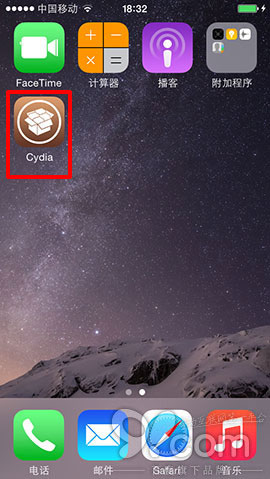

7.打开cydia,让其自行运行完退出后,再打开,安装三个补丁AFC2以及Apple File Conduit"2"以及Appsync for iO8
①添加91源安装afc2add补丁(即Apple File Conduit “2”)
打开Cydia,依次点击【软件源】—>【编辑】—>【添加】—>输入源地址http://apt.91.com—>点击【添加源】→等待数据自动加载更新→点击【回到Cydia】

添加完源地址后,直接进入91源内安装afc2add补丁,具体操作步骤:点击进入91源中找到【Apple File Conduit “2”】,点击右上角的【安装】按钮,再点击右上角【确认】,Cydia就会自动安装好afc2add补丁,安装好后,请务必重启下设备使其生效。

②安装appsync补丁
添加完源地址后,直接进入91源内安装appsync补丁,具体操作步骤:点击进入91源,分别进入【破解】分类中找到【AppSync for iOS8】,点击右上角的【安装】按钮,再点击右上角【确认】,Cydia就会自动安装好appsync补丁,安装好后,请务必重启下设备使其生效。


②安装AFC2(iOS8.1.3~iOS8.3)补丁
直接进入91源内安装AFC2(iOS8.1.3~iOS8.3)补丁,具体操作步骤:点击进入91源中找到【AFC2(iOS8.1.3~iOS8.3)】,点击右上角的【安装】按钮,再点击右上角【确认】,Cydia就会自动安装好AFC2(iOS8.1.3~iOS8.3)补丁,安装好后,请务必重启下设备使其生效。

8.整个越狱过程已经完成,打开91助手安装海量游戏吧!(点击下载)
更多越狱消息请关注91门户越狱专区
四、常见问题
1、问题:有用户反馈在越狱过程中卡在20%进度上。
解决方法:先卸载电脑里的iTunes,再安装下面链接提供的iTunes。
32位电脑,请点击此链接下载苹果驱动
64位电脑,请点击此链接下载苹果驱动
注释:但经部分网友测试,该方法依然会出现无法越狱的情况出现,且在越狱过程中会遇到多次重启现象,若多次重启,请立即停止越狱操作。
2、确定已安装12.0版iTunes的用户,但越狱工具依然提示未安装驱动的用户,请点击此链接下载驱动包即可解决该问题。
3、如果越狱失败,请先检查越狱工作准备及前提条件是否已完成,如屏幕锁定设定为永不锁定,取消锁屏密码,关闭查找我的iPhone,若以上前提条件已完成,请点击越狱工具上的“查看修复方法”。

4. 越狱后若提示“存储容量几乎已满”的问题,可通过运行 Cydia 解决。
5. 若越狱失败,建议关闭 WiFi 后尝试。若依旧失败,请重刷后再越狱。
来源:91门户